Correção: Botão de Junção Não Está Funcionando/Faltando no Teams
 O Teams é um ótimo aplicativo de colaboração que permite usar dois aplicativos do Teams no seu Windows 11. Embora tudo isso seja fascinante, os usuários agora relataram que o botão de junção do Teams não está mais funcionando.
O Teams é um ótimo aplicativo de colaboração que permite usar dois aplicativos do Teams no seu Windows 11. Embora tudo isso seja fascinante, os usuários agora relataram que o botão de junção do Teams não está mais funcionando.
Você não pode participar da mesma reunião com um segundo dispositivo. O botão de junção está presente para alguns, mas eles não conseguem entrar. Para outros, o botão está completamente faltando. Se isso parece uma situação semelhante que você encontrou, continue lendo enquanto desvendamos algumas soluções.
Por que não consigo ver o botão de junção na reunião do Teams?
O recurso de reuniões do Teams é uma ótima maneira de compartilhar ideias, ver o que os outros estão fazendo e colaborar com colegas. Mas se você não está vendo o botão de junção nas reuniões do Teams, aqui está o porquê:
- Problemas de conexão de rede – Se houver um problema com sua conexão de rede ou localização do servidor ao tentar se conectar, esse recurso não funcionará.
- Versão errada – Embora você possa usar qualquer versão do Teams, algumas versões mais antigas podem ser incompatíveis com recursos mais novos, razão pela qual alguns recursos podem estar faltando.
- Atualização com bugs – Nem todas as atualizações são boas. Às vezes, as atualizações do aplicativo vêm com recursos com bugs que podem interferir no funcionamento normal da aplicação.
- Cache corrompido – Também é possível que o aplicativo Teams tenha acumulado cache ao longo do tempo, o que se corrompeu. Isso pode estar causando o não funcionamento do botão de junção do Teams.
- Conta errada – Como você pode fazer login no Microsoft Teams com várias contas, o botão de junção pode estar faltando porque são duas contas diferentes.
O que posso fazer se o aplicativo Teams estiver faltando o botão de junção?
Recomendamos que você tente as seguintes soluções básicas antes das soluções mais complexas:
- Desconectar de ambos os dispositivos e, em seguida, fazer login novamente.
- Certifique-se de que ambos os dispositivos estão conectados à mesma conta da Microsoft.
- Verifique se há atualizações disponíveis para o aplicativo Teams e faça o download delas para ambos os dispositivos.
- Mude para uma conexão de internet diferente, se disponível. Por exemplo, você pode criar um ponto de acesso móvel e se reconectar à reunião de ambos os dispositivos.
- Verifique se o seu computador não está atrasado em relação à data e hora.
- Tente usar a versão web do Teams e veja se há diferença.
- Tente participar da reunião usando outras alternativas. Por exemplo, você pode usar um código, um link de convite ou o calendário.
- Finalmente, tente reiniciar seu PC para eliminar possíveis falhas temporárias.
1. Limpar cache do Teams
- Pressione as teclas Windows + R para abrir o comando Executar.
-
Digite %appdata%\Microsoft\Teams na caixa de diálogo Executar e clique em OK.
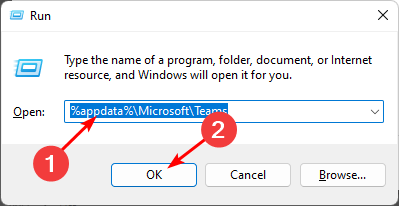
-
Selecione todos os arquivos e pastas no diretório %appdata%\Microsoft\Teams e pressione o botão Excluir.
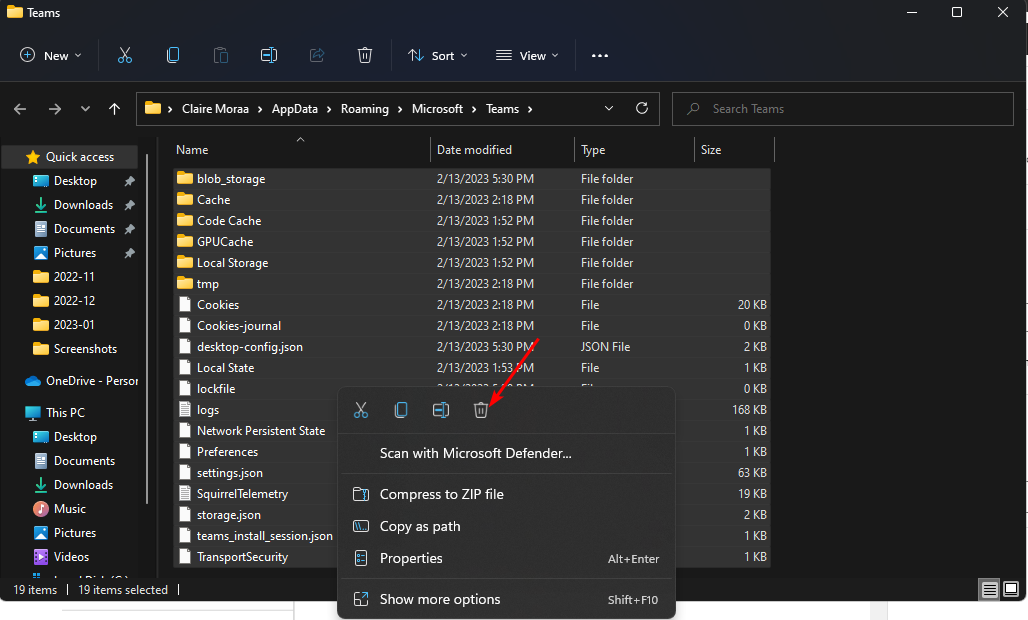
- Reinicie o Teams e verifique se agora você consegue encerrar chamadas.
2. Desativar o antivírus temporariamente
-
Clique no ícone do menu Iniciar, digite Segurança do Windows na barra de pesquisa e clique em Abrir.
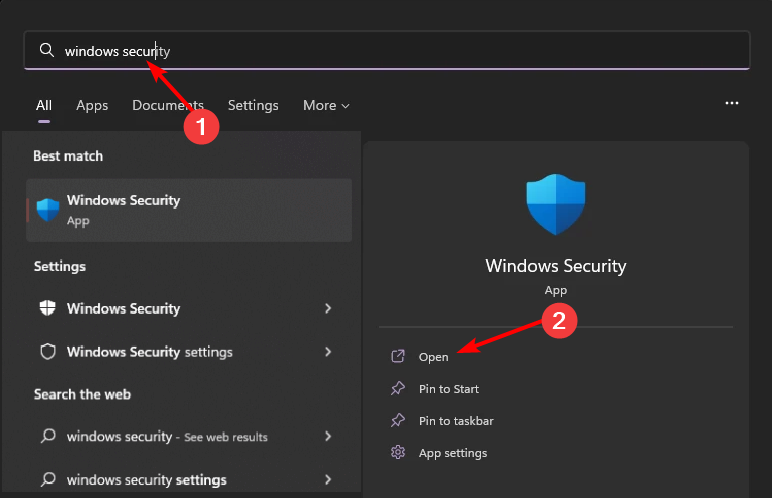
-
Clique em Proteção de rede e firewall, e selecione Rede pública.
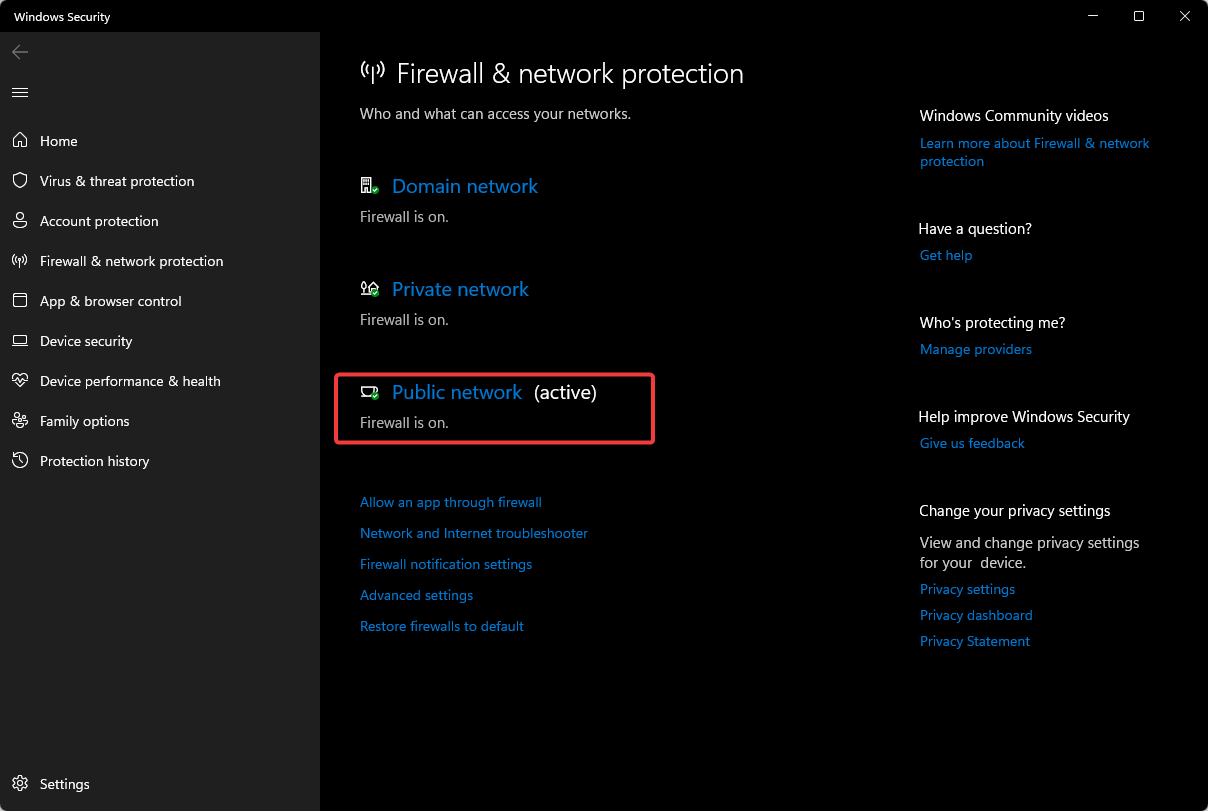
-
Localize Firewall do Microsoft Defender e desative o botão.
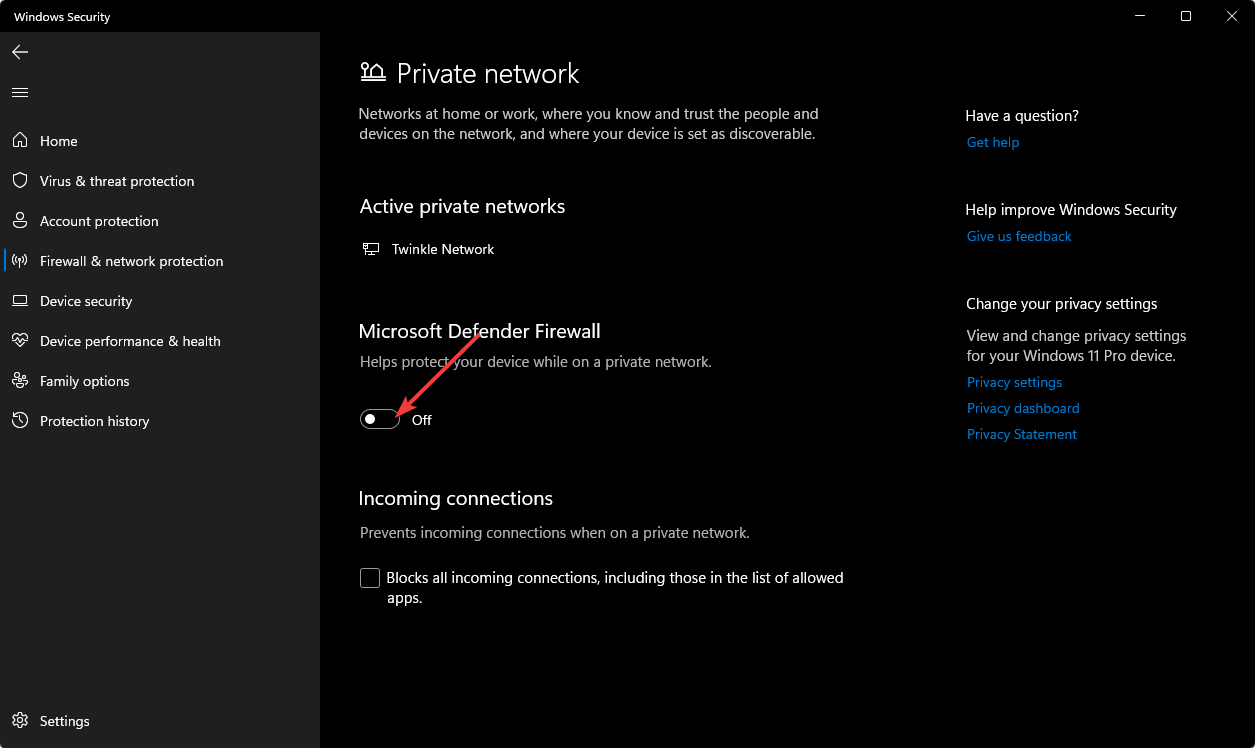
Se você tiver um antivírus de terceiros instalado, também certifique-se de desativá-lo temporariamente e tentar novamente.
3. Reparar/Redefinir o Teams
-
Pressione a tecla Windows e clique em Configurações.
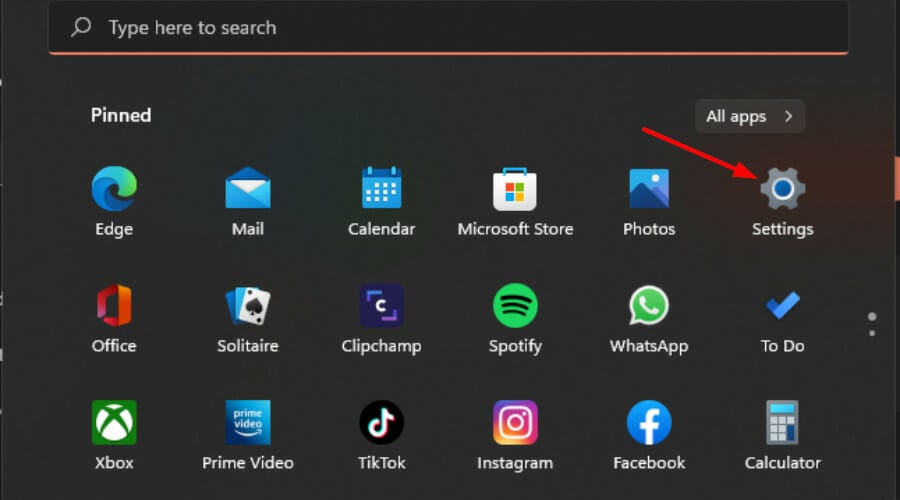
-
Clique em Aplicativos no painel esquerdo e, em seguida, selecione Aplicativos e recursos no painel direito.
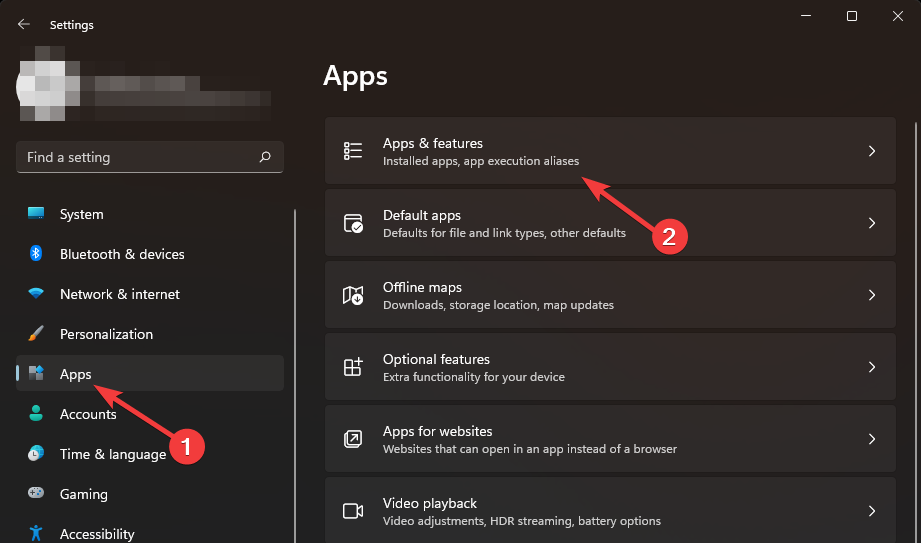
-
Navegue até o aplicativo Microsoft Teams, clique nos três pontos e selecione Opções avançadas.

-
Pressione o botão Reparar.
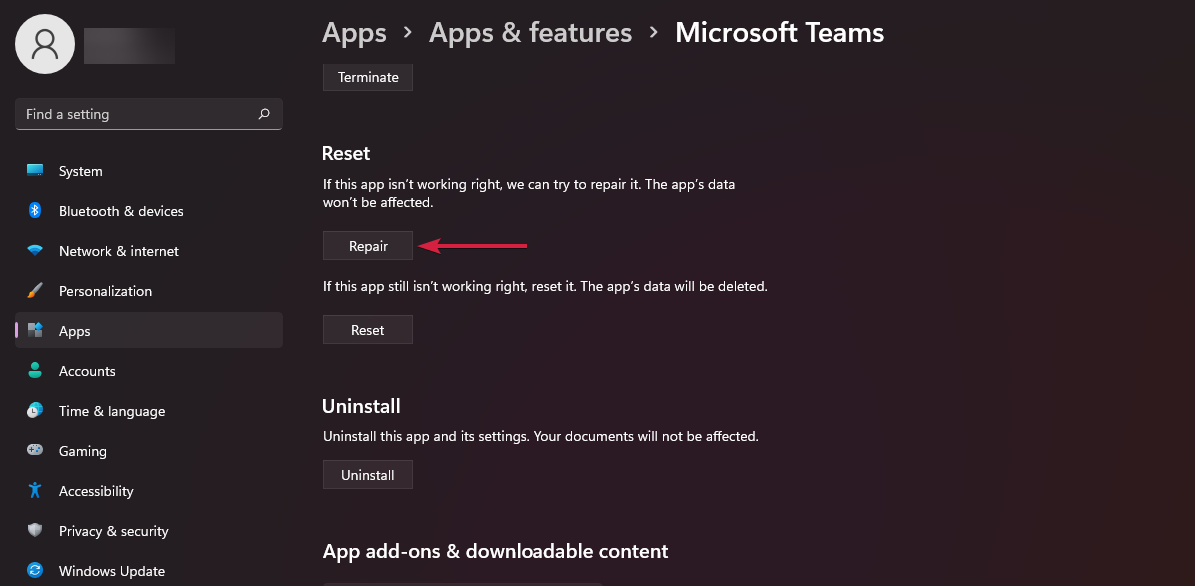
- Tente participar da sua chamada do Teams e veja se o problema persiste.
- Se você tiver sucesso, não há necessidade de redefinir, mas se o problema ainda estiver presente, repita os passos 1 a 3 e, desta vez, pressione o botão Redefinir.
Leia mais sobre este tópico
- Canais do Microsoft Teams recebem respostas em sequência, fluxos de trabalho com emojis e mais
- Microsoft Teams adiciona feed de Storyline no estilo social para atualizações individuais
- Microsoft lança Painel de Saúde do Cliente do Teams para ajudar administradores a identificar e resolver problemas mais rapidamente
4. Reinstalar o Teams
-
Clique no ícone do Menu Iniciar na barra de tarefas e clique em Configurações.
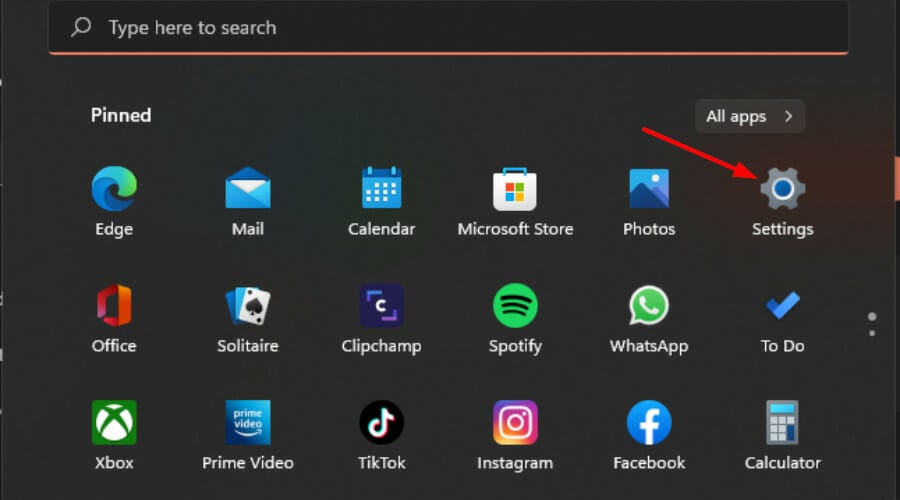
-
Clique em Aplicativos no painel esquerdo e, em seguida, selecione Aplicativos e recursos no painel direito.
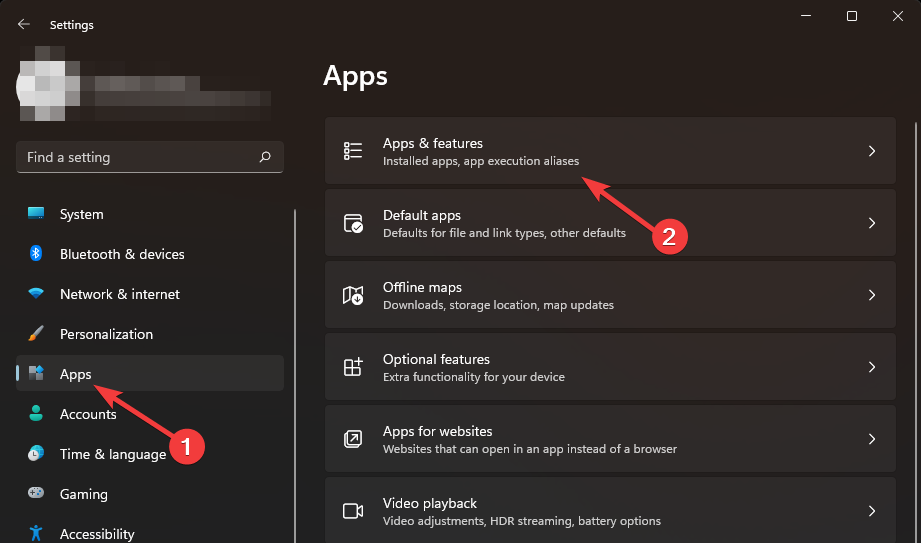
-
Navegue até o aplicativo Microsoft Teams, clique nos três pontos e selecione Desinstalar.
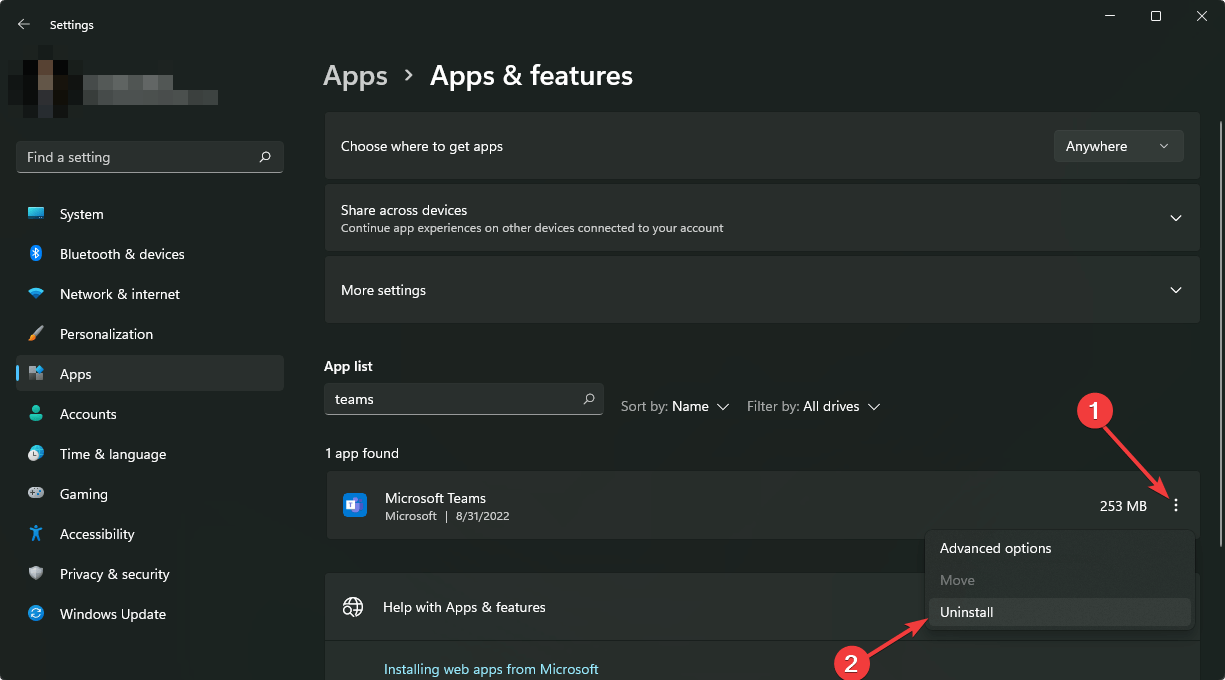
-
Abra a Microsoft Store, pesquise pelo aplicativo Teams e clique em Instalar.
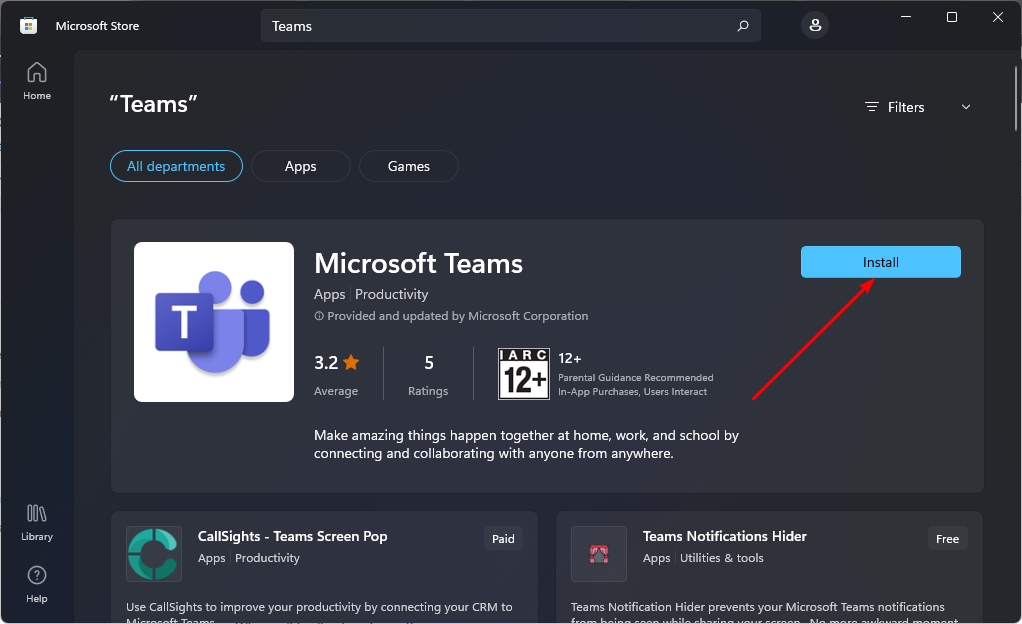
- Siga as instruções na tela e tente novamente.
Se as etapas acima não resultarem nos resultados desejados e o botão de junção do Teams ainda não estiver funcionando, recomendamos que você entre em contato com a equipe de suporte da Microsoft. Eles devem ser capazes de encontrar uma solução para o problema.
Ainda sobre erros do Teams, você também pode se deparar com o código de erro Caa20002, ou a barra de rolagem vertical não pode ser encontrada, mas não se preocupe, pois já cobrimos várias maneiras de resolver esses problemas.
Além dos erros, você também pode querer embarcar na onda da IA e ativar a integração do Teams com o ChatGPT.
Nos avise sobre quaisquer outras soluções não mencionadas aqui que tenham eliminado esse erro com sucesso.













